新規プロジェクトを作成するには
-
アプリケーション・ビルダの主ウィンドウの [ファイル] メニューから [新規プロジェクト] を選択するか、[プロジェクト・オーガナイザ] の [プロジェクト] メニューから [新規] を選択します。
[プロジェクト名] ダイアログ・ボックスが表示されます。デフォルトでは、名前の付いていないプロジェクトは、「タイトルなし」となります。
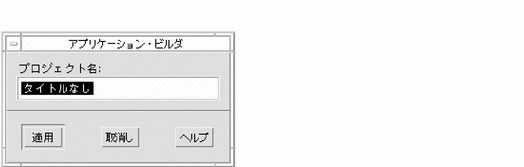
最後にプロジェクトを保存した後に現在のプロジェクトを変更した場合、最初にメッセージ・ダイアログ・ボックスが表示されるので、変更内容を廃棄して新規プロジェクトを作成するか、[新規プロジェクト] 操作を取り消すかを選択します。
変更内容を廃棄して現在のプロジェクトを閉じる場合は、[変更内容の廃棄] をクリックします。
現在のプロジェクトを保存する場合は、[取消し] をクリックします。新規プロジェクトを作成する前に、現在のプロジェクトを保存します。
-
プロジェクト名 (すべて小文字) を入力し、[適用] をクリックします。
アプリケーション・ビルダの主ウィンドウの一番上のタイトル・バーに、プロジェクト名 (.bip という拡張子付き) が表示されます。別のプロジェクトを開くまでは、作成およびインポートしたモジュールはすべて、現在のプロジェクトに属します。
注 -
プロジェクト・リソース・ファイルとプロジェクト実行可能ファイル名が同じにならないように、プロジェクト名はすべて小文字にしてください。コード生成時に作成されるリソース・ファイル名は、プロジェクト名から拡張子 .bip を除いたものと同じですが、最初の文字だけ大文字です。
- © 2010, Oracle Corporation and/or its affiliates
